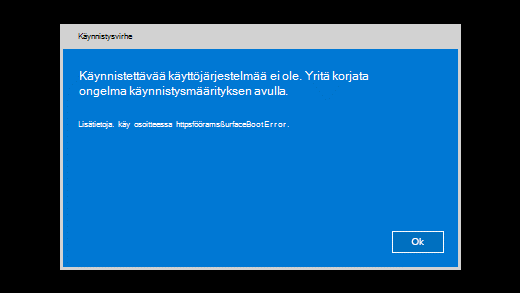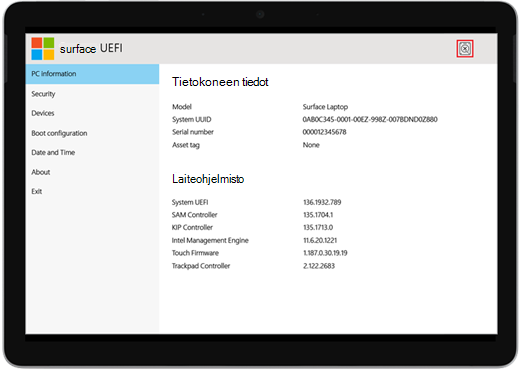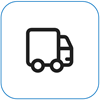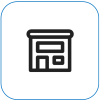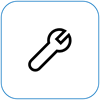Surface käynnistyy ja näyttää ilmoituksen “käynnistettävää käyttöjärjestelmää ei löydy”
Käytetään kohteeseen
Kun käynnistät Surfacen, näyttöön tulee seuraava sanoma:
Käynnistyskelpoista käyttöjärjestelmää ei löytynyt. Yritä korjata tämä tarkistamalla käynnistysmääritys.
Vanhemmissa laitteissa Surface käynnistyy ja näyttää asemakuvakkeen, jonka oikeassa yläkulmassa on X.
Kun käynnistät Surfacen, se käynnistyy UEFI(Unified Extensible Firmware Interface) -liittymään. Jos näet tämän, kokeile seuraavaa ratkaisua.
Ratkaisu 1: Tarkista määritykset
Tarkista laitteesi kokoonpano:
-
Jos se näkyy, sulje valintaikkuna valitsemalla OK .
-
Valitse käynnistysmääritys vasemmanpuoleisesta valikosta.
-
Varmista, että sinulla on kelvollinen käynnistyslaite valittuna. Kaikki vaihtoehdot, kuten Windowsin käynnistyksen hallinta, sisäinen tallennustila, USB-tallennustila ja PXE-verkko, on valittava oletusarvoisesti.
Jos Windows ei käynnisty, siirry ratkaisuun 2.
Ratkaisu 2: Suorita pakotettu uudelleenkäynnistys
Paina virtapainiketta pitkään, kunnes Surface käynnistyy uudelleen ja Windows-logo tulee näkyviin (noin 20 sekunnin kuluttua), ja vapauta sitten virtapainike. Katso lisätietoja kohdasta Pakota sammutus ja käynnistä Surface uudelleen.
Jos Windows ei käynnisty, siirry ratkaisuun 3.
Ratkaisu 3: Palauta Surface käyttämällä USB-palautusasemaa
Näin voit palauttaa Surfacen oletusasetukset USB-palautusasemalla:
-
Aseta USB-palautusasema Surfacen USB-porttiin.
-
Paina äänenvoimakkuuden pienennyspainiketta samalla, kun painat virtapainiketta ja vapautat sen.
-
Kun näkyviin tulee Surface-logo, vapauta äänenvoimakkuuden pienennyspainike. Lisätietoja on kohdassa Surfacen USB-palautusaseman luominen ja käyttäminen.
Jos Windows ei käynnisty, siirry ratkaisuun 4.
Ratkaisu 4: Pyydä palvelua
Voit tehdä vielä yhden vaiheen. Jos nämä ratkaisut eivät ratkaisseet ongelmaa, huolto- ja tukivaihtoehtoja voi olla saatavilla.
Huomautus: Jos Surface on yrityslaite (organisaation omistama), katso Surfacen palveluvaihtoehdot yritys- ja oppilaitoskäyttöön.
Lähetä Microsoftille Jos haluat valmistella laitteesi Microsoftille lähettämistä varten, voit tarkistaa laitteen takuun, luoda huoltotilauksen sekä tulostaa osoitetarran.
Etsi henkilökohtaista tukea Joissakin maissa Microsoft tarjoaa henkilöpalvelukeskuksia. Vaihtoehtoja voivat olla ammattimainen laitteistotarkastus, vianmääritys ja järjestelmän palauttaminen.
Omatoiminen korjaus Jos olet teknisesti kokenut ja sinulla on oikeat työkalut, Microsoftilla on valikoima korvattavia osia ja huolto-oppaita, joiden avulla voit suorittaa korjaukset.
Lisätietoja on ohjeaiheessa Surfacen huoltaminen ja korjaaminen.